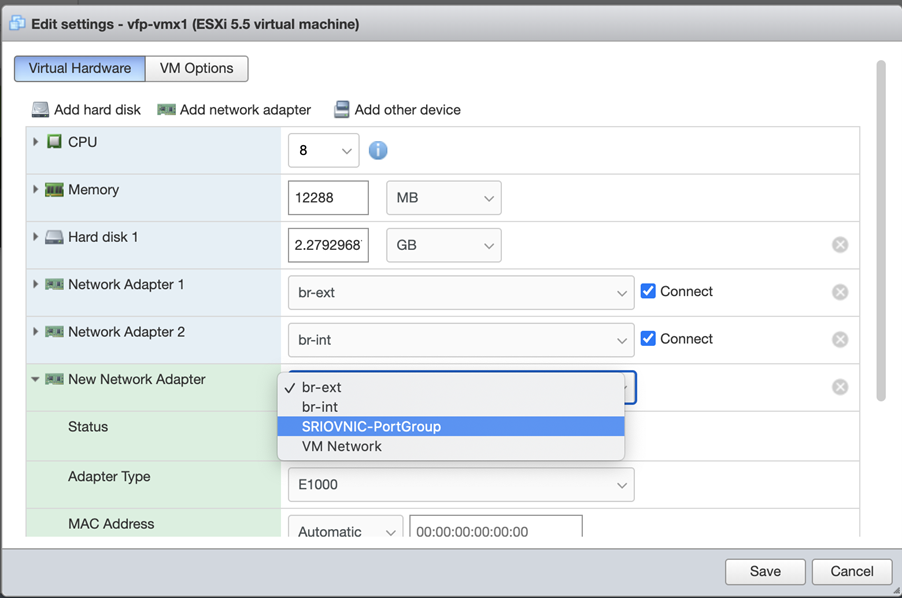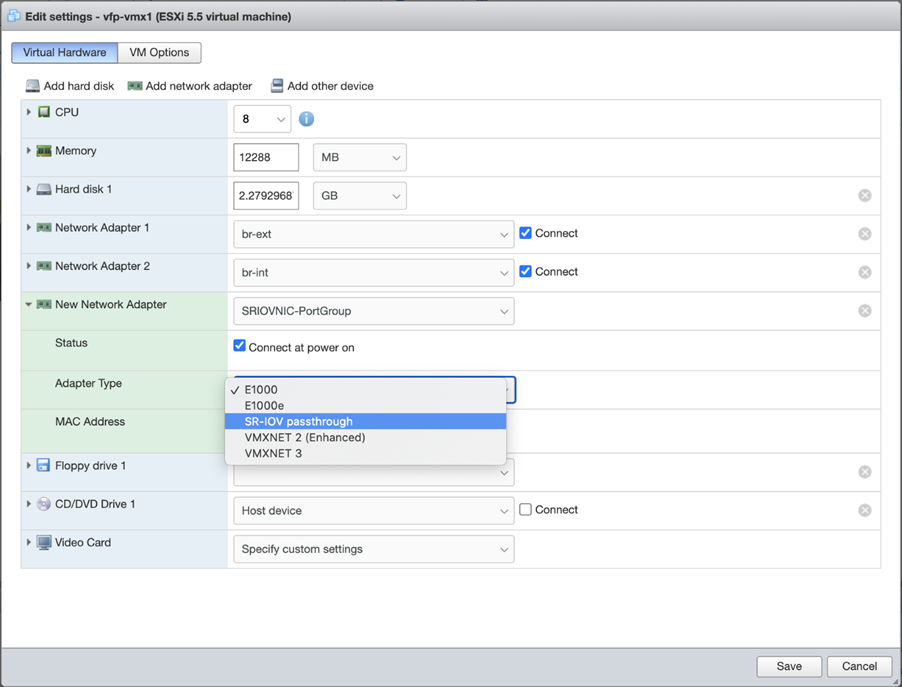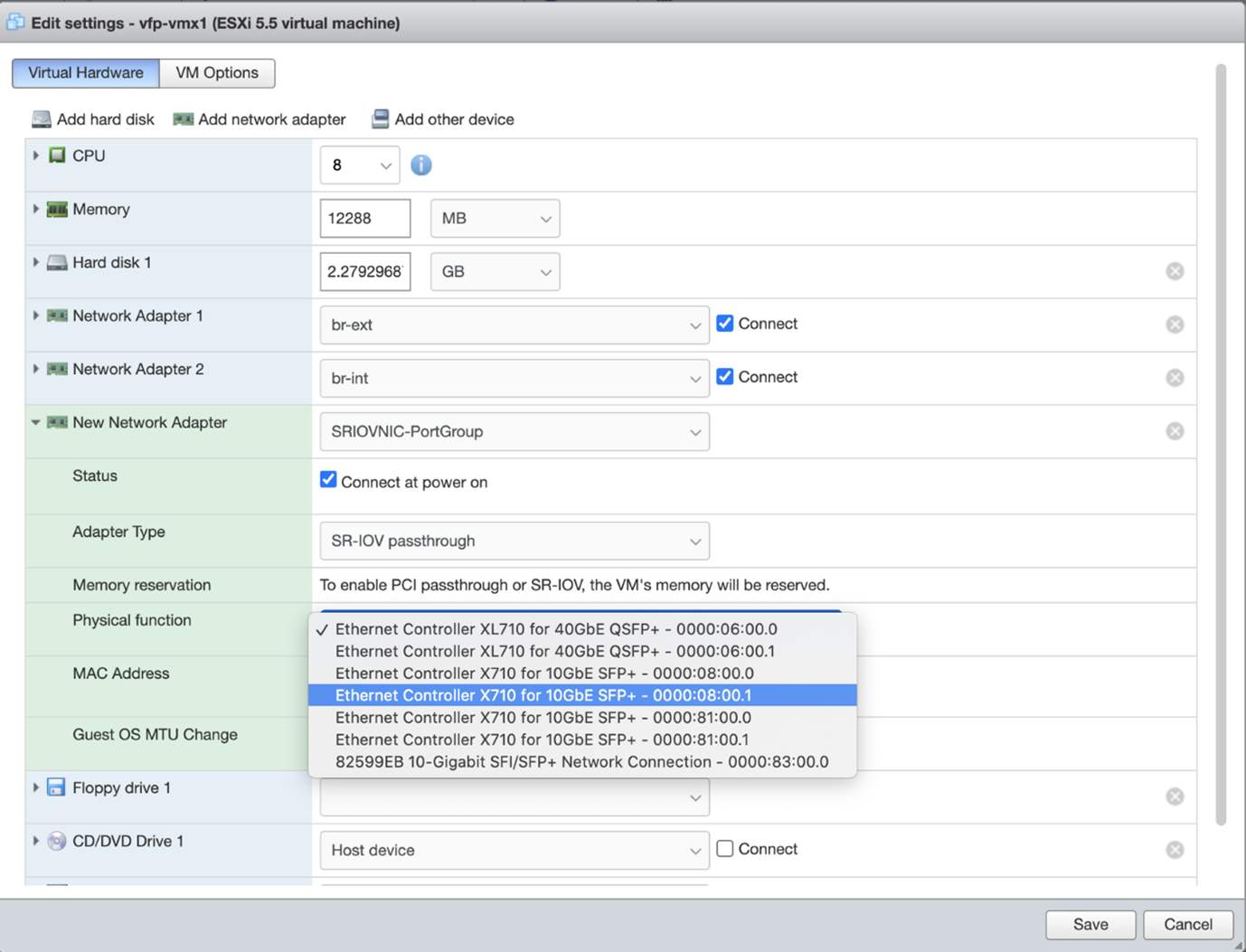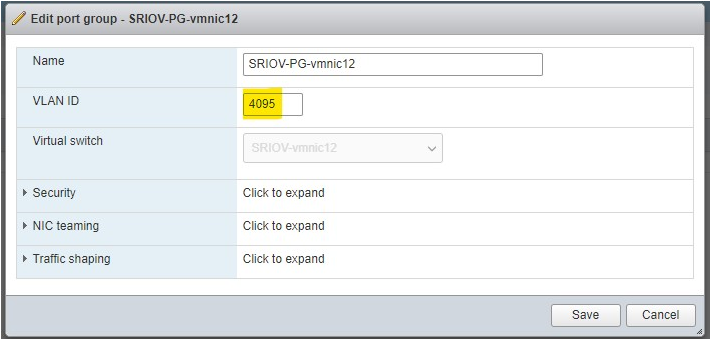VMware용 SR-IOV 활성화
물리적 네트워크 인터페이스는 단일 루트 I/O 가상화(SR-IOV) 기능을 지원하며 PCI 패스스루를 사용하여 VM에 연결할 수 있습니다. VMware용 SR-IOV를 활성화하기 전에 다음 사항을 유의하십시오.
-
SR-IOV는 ixgbe 드라이버 또는 10G 포트가 있는 X710 NIC를 사용하고 i40e 드라이버를 사용하는 인텔 아이비 브리지 CPU(또는 그 이상)와 Intel X520 NIC에서만 지원됩니다. 다른 NIC 모델은 지원되지 않습니다.
ixgbe 드라이버 및 i40e 드라이버에 대한 지원은 Junos OS 릴리스 18.4R1 이후 사용할 수 있습니다.
-
Junos OS 릴리스 18.4R1부터 ESXi 서버가 있는 SR-IOV 모드에서 작동하는 VMware 구축 환경에서 vMX 인터페이스에 VLAN 태그가 지정된 트래픽에 대한 지원을 사용할 수 있습니다.
SR-IOV 어댑터용 vSphere를 사용하여 vMX를 활성화하려면 다음 작업을 수행하십시오.
물리적 어댑터에서 SR-IOV 활성화
물리적 어댑터에서 SRX-IOV를 활성화하려면 다음 단계를 따르십시오. 다음 절차는 ESXi 버전 6.5에 적용됩니다.
vSphere 클라이언트의 물리적 어댑터에서 SR-IOV를 활성화하려면,
- 왼쪽 탐색 창에서 호스트로 이동하여 관리 탭을 클릭합니다. 하드웨어 탭으로 이동합니다. PCI 디바이스 옵션에서 물리적 어댑터를 선택하고 SR-IOV 구성 옵션을 클릭합니다.
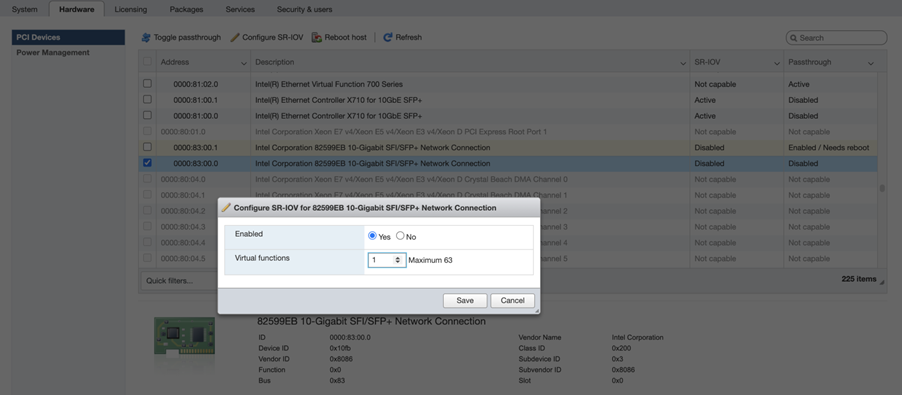
- 채워진 창에서 '예'를 선택하여 SR-IOV를 활성화합니다. 가상 기능 텍스트 상자에서 어댑터에 대해 구성할 가상 기능의 수를 지정합니다.
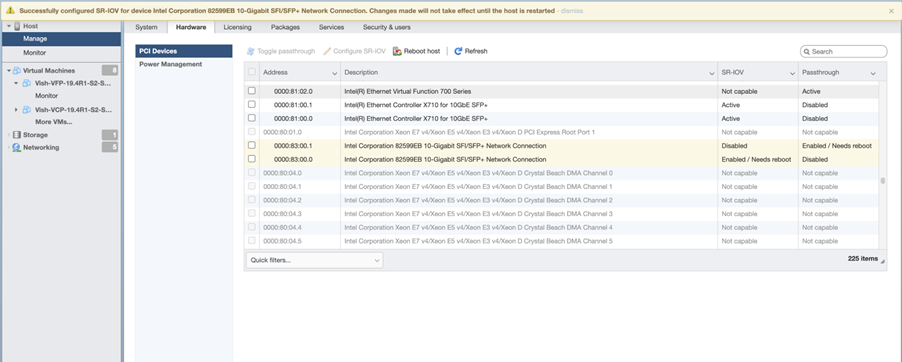
- 저장을 클릭합니다.
- 호스트를 다시 시작합니다.
- SR-IOV 후 재부팅 상태를 확인합니다. 상태는 활성으로 표시됩니다.
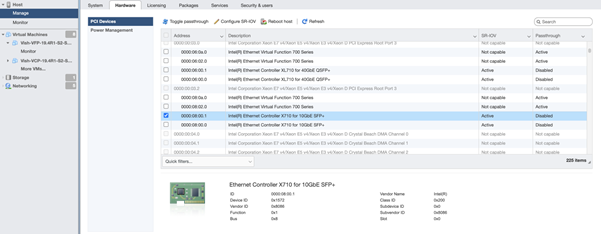
vSwitch 및 포트 그룹 추가
ESXi 버전 6.5를 사용하는 경우 물리적 어댑터에서 SRX-IOV를 활성화하려면 다음 단계를 따르십시오.
vSwitch 및 포트 그룹을 추가하려면:
- vSwitch 생성: 네트워킹 탭으로 이동하고 가상 스위치를 선택하고 표준 가상 스위치 추가를 클릭합니다.
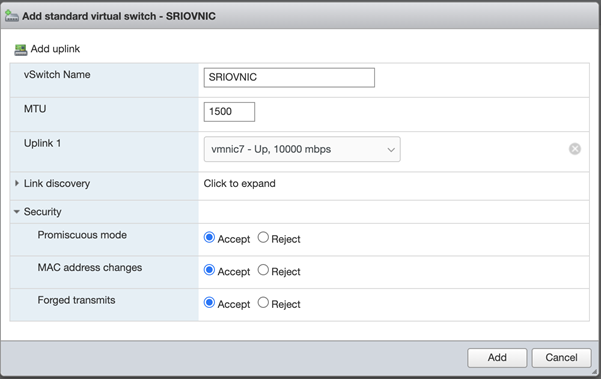
- 포트 그룹을 생성하려면: 네트워킹 탭으로 이동하고 포트 그룹을 선택하고 포트 그룹 추가를 클릭합니다.
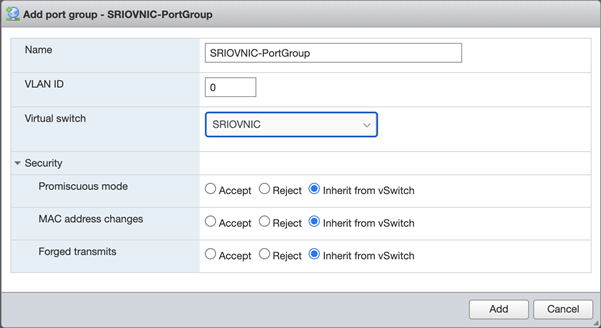
VFP VM에 SR-IOV NIC 할당
ESXi 버전 6.5를 사용하는 경우 물리적 어댑터에서 SRX-IOV를 활성화하려면 다음 단계를 따르십시오.
vSphere 웹 클라이언트를 사용하여 VFP VM에 SR-IOV를 할당하려면,
SR-IOV 인터페이스에서 VLAN 태깅 활성화
다음 단계를 통해 VMware ESXi 호스트에 구축된 vMX 인스턴스에서 SR-IOV 인터페이스에서 VLAN 태깅을 구성할 수 있습니다.
주니퍼는 다음 절차에 하드웨어와 소프트웨어 조합을 사용했습니다.
- VMware ESXi 버전 6.5 업데이트 3
- Intel 700 시리즈 네트워크 어댑터용 i40en 드라이버 버전 1.10.6
- Intel 700 시리즈 네트워크 어댑터용 펌웨어 버전 7.20
레이어 2 서비스를 위한 SR-IOV 인터페이스
VPLS, 레이어 2 VPN, 레이어 2 서킷 또는 VMware ESXi 호스트에 구축된 vMX 인스턴스의 브리징과 같은 레이어 2 서비스에 SR-IOV 인터페이스를 사용하려면 신뢰 모드를 활성화하고 Intel NIC 설정에서 스푸핑 체크를 비활성화해야 합니다. 트러스트 모드를 활성화하고 스푸핑 검사를 비활성화하려면 다음 단계를 따르십시오.